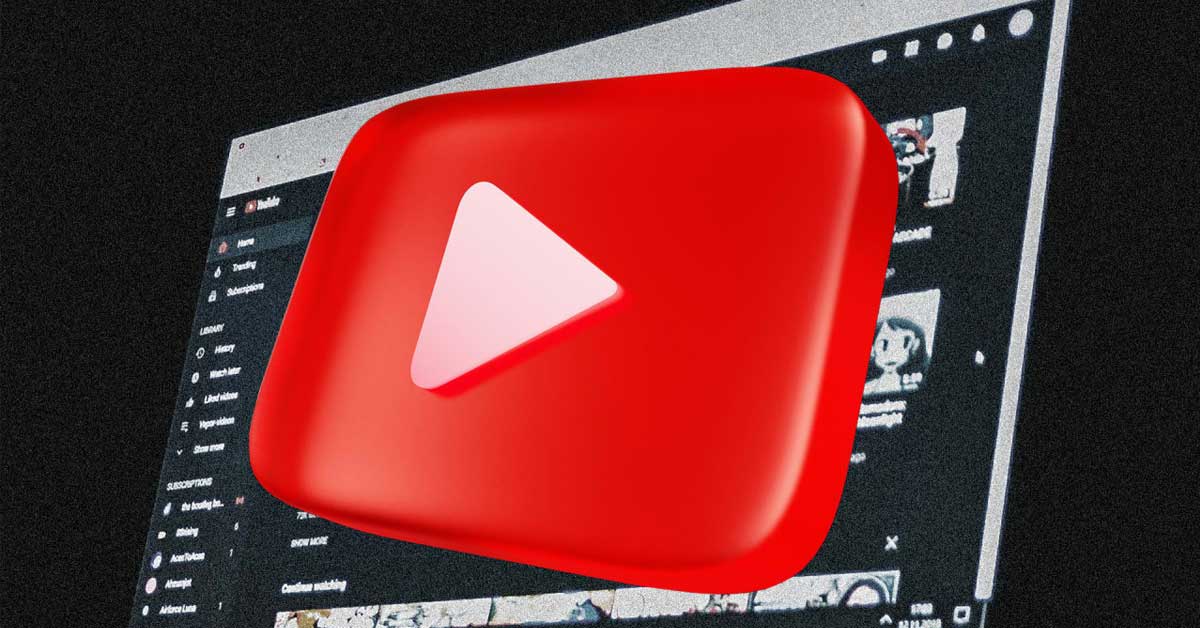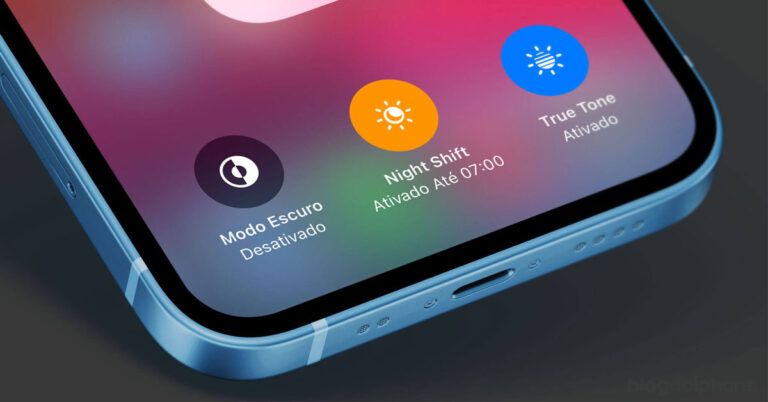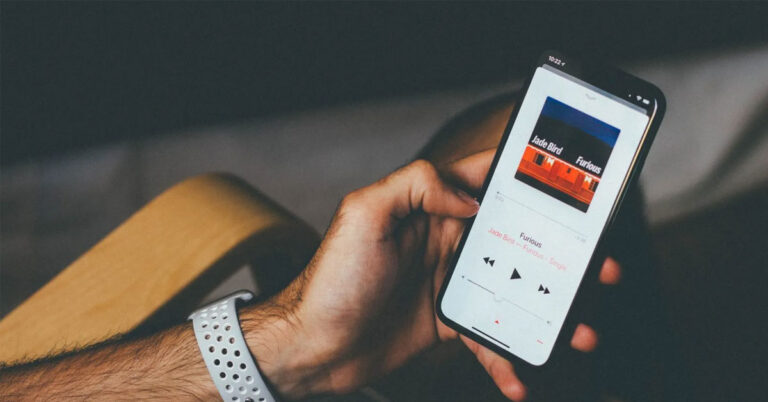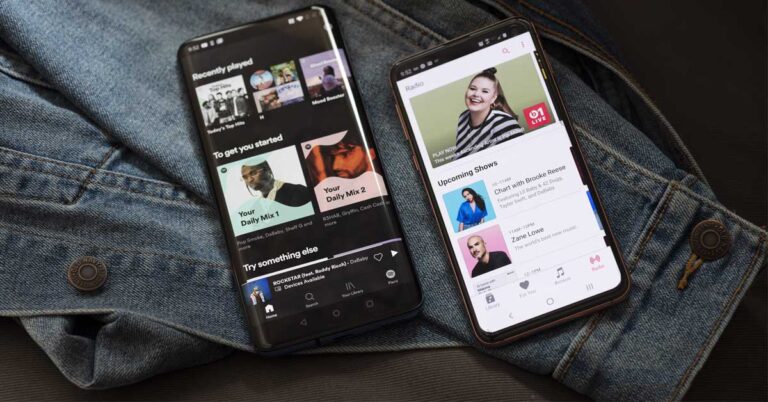YouTube là một trong những nền tảng video lớn nhất trên thế giới, thu hút hàng tỷ người dùng hàng ngày. Qua từng giai đoạn, YouTube không ngừng đổi mới và phát triển hơn về cả mặt thiết kế, lẫn tính năng. Đồng thời, YouTube cũng đã mở rộng nhiều tiện ích trên Chrome, hay còn được gọi là YouTube.com Chrome. Và trong bài viết hôm nay, Hoàng Hà Mobile sẽ giới thiệu cho bạn về TOP 5 tiện ích mới nhất trên Chrome cho YouTube, cùng theo dõi bạn nhé.
AdBlock cho YouTube
Bạn đang xem YouTube nhưng lại bị quảng cáo gây phiền phức? Bạn mong muốn chặn quảng cáo YouTube trên Chrome nhưng không biết làm cách nào? Vậy hãy để Hoàng Hà Mobile gợi ý cho bạn về tiện ích mở rộng cực kỳ phù hợp, đó chính là AdBlock on YouTube. Nhưng cụ thể, bạn sẽ nhận được gì từ công cụ này, hãy đọc tiếp các nội dung sau đây bạn nhé.
Tính năng chính của AdBlock
AdBlock on YouTube, một tiện ích mở rộng phổ biến cho trình duyệt, cung cấp một loạt các tính năng đáng giá giúp người dùng tùy chỉnh và kiểm soát trải nghiệm xem video trên YouTube.
Một trong những tính năng chính nổi bật của AdBlock là khả năng loại bỏ quảng cáo không mong muốn khi người dùng xem video. Đây không chỉ giúp tiết kiệm thời gian bằng việc “pass” các quảng cáo “pre roll” trước video, mà còn tạo ra một trải nghiệm liền mạch hơn. Từ đó cho phép người dùng tập trung hoàn toàn vào nội dung chính của đoạn video đang phát.
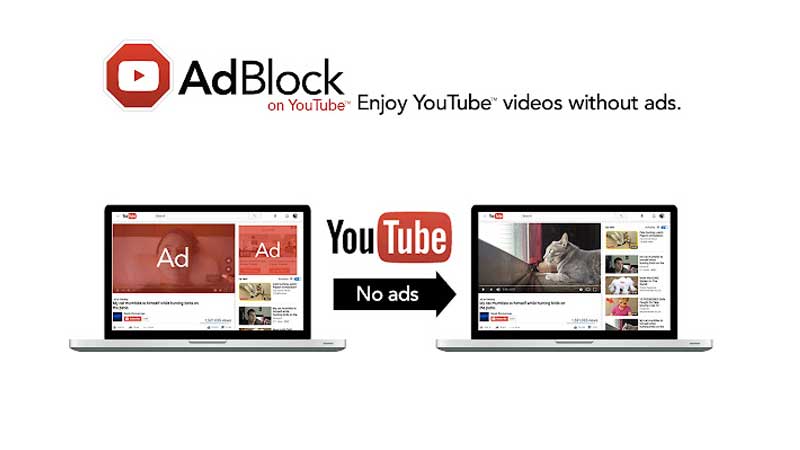
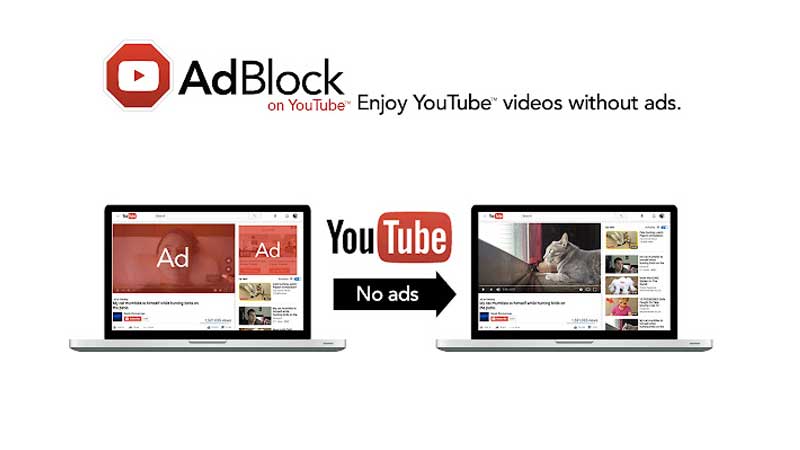
Ngoài việc ngăn chặn quảng cáo trước video, AdBlock còn có khả năng chặn quảng cáo hiển thị trong quá trình xem video. Điều này mang lại một trải nghiệm trực tuyến dễ dàng hơn. Cũng như giúp người dùng không bị gián đoạn bởi các thông điệp quảng cáo xuất hiện không đúng nhu cầu.
Đồng thời, AdBlock cũng cung cấp tính năng tùy chỉnh linh hoạt cho người dùng. Người dùng có thể chọn loại bỏ quảng cáo một cách toàn diện hoặc tùy chỉnh theo từng loại quảng cáo cụ thể. Chính điều này đã mang lại sự linh hoạt và kiểm soát rõ ràng đối với trải nghiệm xem video trên YouTube.com Chrome, phù hợp với sở thích và nhu cầu cá nhân.
Hướng dẫn cách tải
Để tận hưởng toàn bộ tính năng của AdBlock, bạn đọc hãy xem qua thao tác hướng dẫn sử dụng của Hoàng Hà Mobile ngay sau đây. Bạn chỉ cần thực hiện 4 thao tác vô cùng đơn giản là đã truy cập được tiện ích chặn quảng cáo trên Chrome rồi nhé.
Bước 1: Đầu tiên, người dùng cần tìm thông tin “AdBlock on YouTube” trên Google Chrome và chọn vào đúng đường dẫn như hình mô tả. Lưu ý, bạn nên truy cập trang chính chủ để tránh trường hợp tải nhằm tiện ích giả mạo nhé.
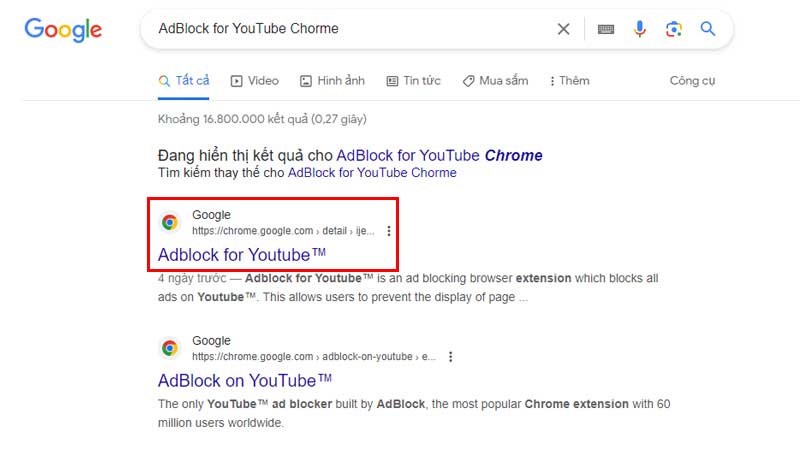
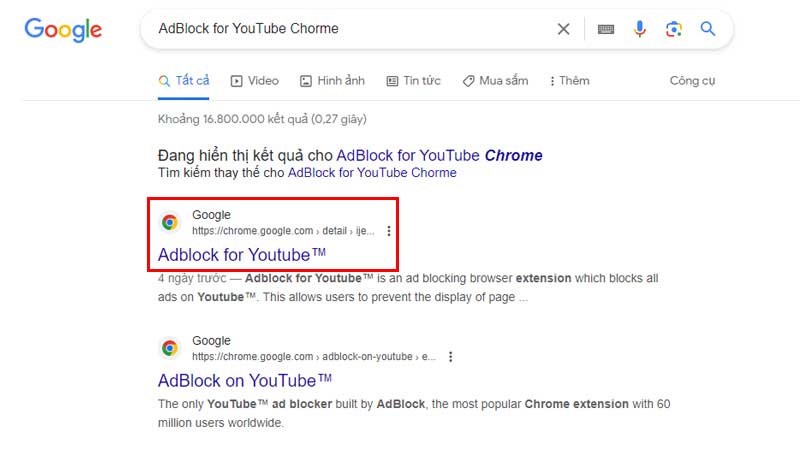
Bước 2: Tại trang giao diện thông tin, người dùng hãy điều hướng và chọn vào “Thêm vào Chrome”.
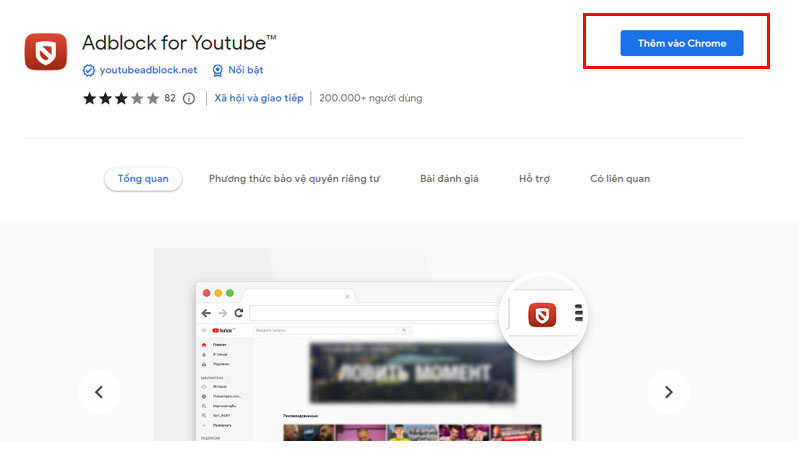
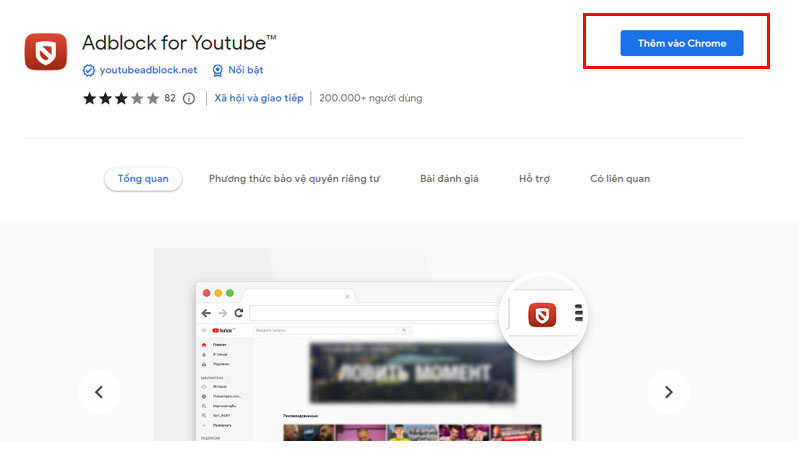
Bước 3: Chrome sẽ cung cấp cho bạn thông báo về việc có chắc chắn với quyết định tích hợp hay không. Nếu có thì bạn chỉ cần chọn “Thêm tiện ích” là được rồi nhé.
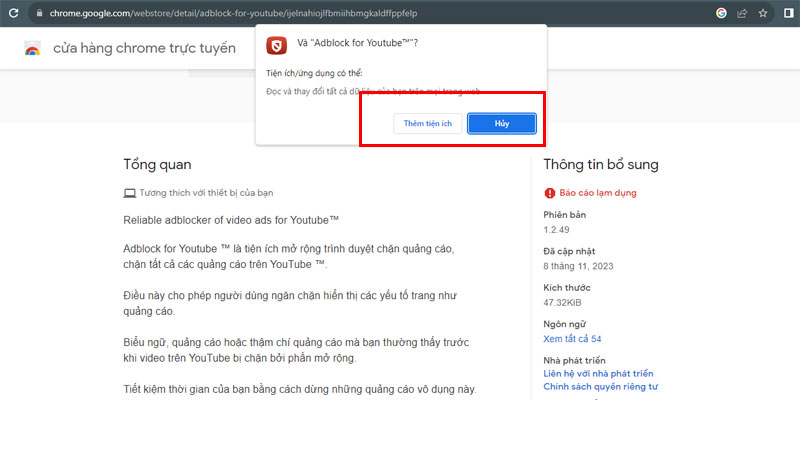
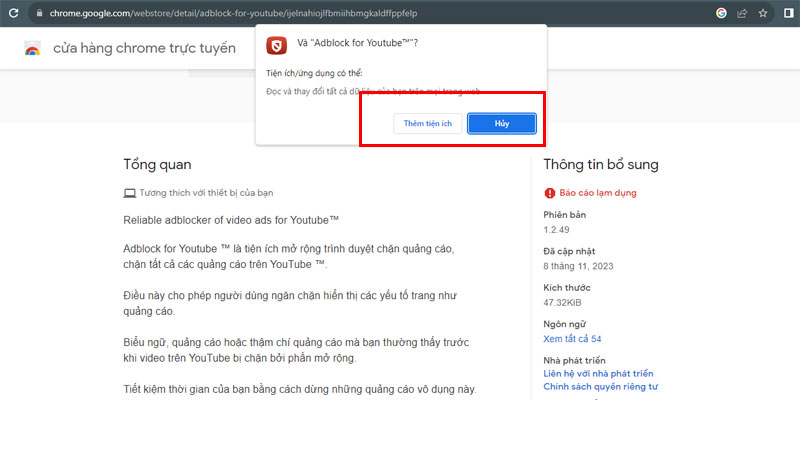
Bước 4: Ngay sau khi AdBlock đã được thêm thì bạn chỉ cần nhấn chọn thêm vào “Bật tính năng tự động hóa….” là hoàn thành.
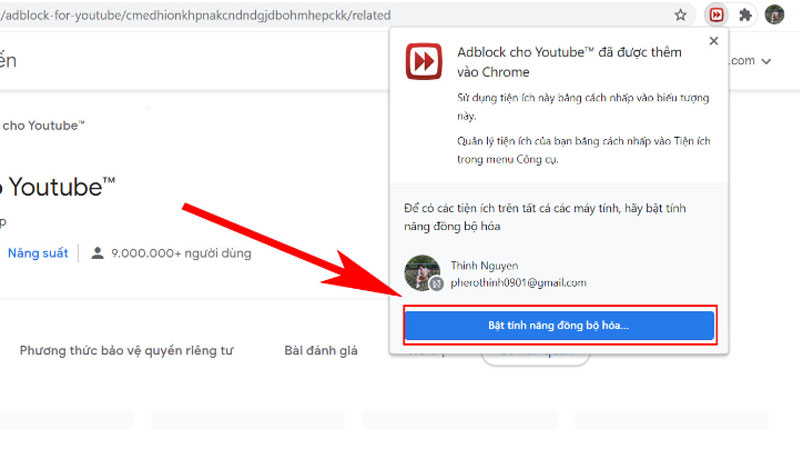
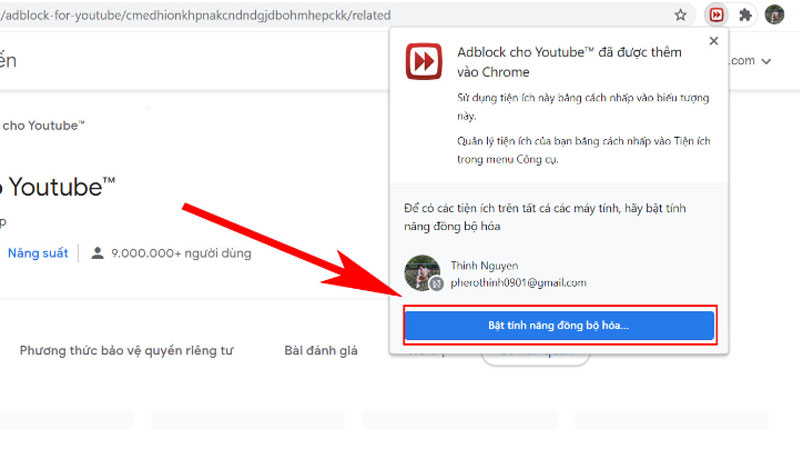
Better Subscriptions cho YouTube
Thêm một tiện ích mở rộng YouTube.com Chrome cực kỳ tốt mà người dùng không thể nào bỏ qua. Với Better Subscriptions sẽ liên quan nhiều đến trải nghiệm của bạn dành cho các đoạn video đã phát rồi. Nhưng tính năng cụ thể của tiện ích này là như thế nào, bạn cần đọc tiếp nội dung sau đây thì mới hiểu rõ được nhé.
Tính năng chính của Better Subscriptions
YouTube luôn chú trọng đến việc nâng cấp giá trị xem video trên nền tảng của họ. Trong đó, YouTube không chỉ chú trọng đến việc cung cấp các nội dung có chọn lọc, mà còn tối ưu hóa thao tác của người dùng theo đúng nhu cầu. Cụ thể với tiện ích tích hợp Better Subscriptions, bạn có thể sắp xếp danh sách đăng ký theo cách mà người dùng muốn. Đồng nghĩa, bạn sẽ được tự do tinh chỉnh danh sách theo thứ tự thời gian đăng video mới nhất, hoặc theo thứ tự mà bạn muốn ưu tiên theo ý muốn cá nhân.
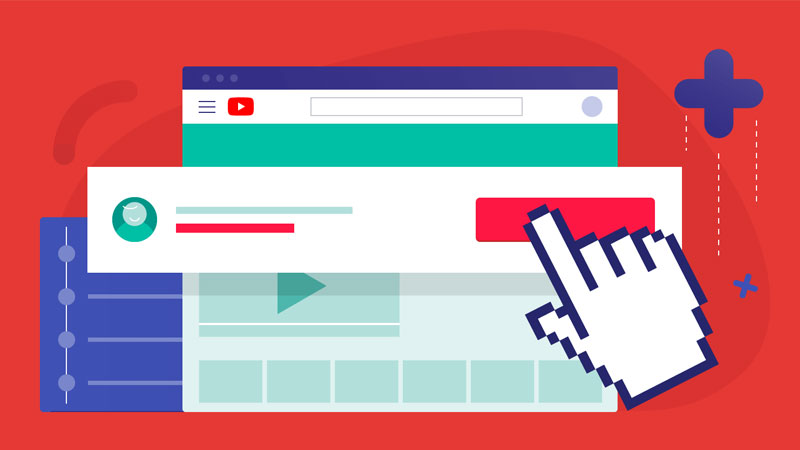
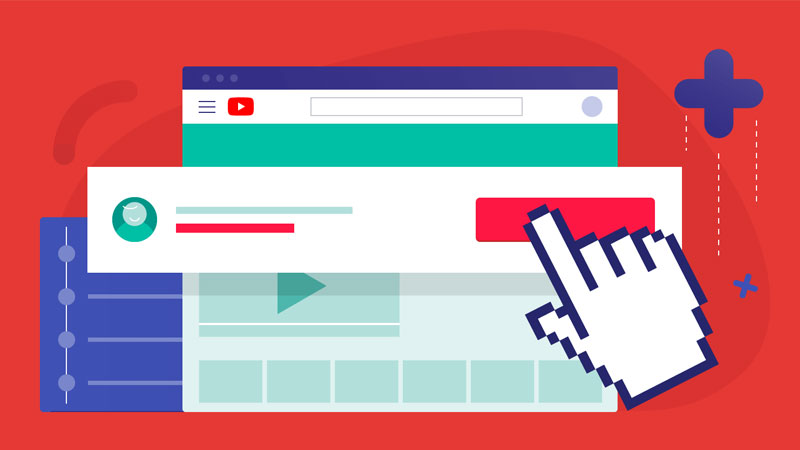
Hơn nữa, với tính năng “Tự động dừng video đã xem” lại cực kỳ đáng chú ý. Khi bạn xem một video trong danh sách đăng ký, video sẽ tự động dừng khi bạn chuyển sang video mới. Trong trường hợp, bạn thấy video đang phát không còn thú vị nữa thì bạn có thể nhanh chóng loại nó khỏi danh sách đăng ký.
Thêm một tính năng đặc biệt khác mà người dùng cần khám phá, đó chính là ẩn video đã xem. Bạn chỉ cần thực hiện một cú nhấp chọn là mọi video đã xem trước đó sẽ nhanh chóng biến mất. Thậm chí nó sẽ không còn xuất hiện gợi ý trên dòng thời gian YouTube.com Chrome. Nhờ vào đó, bạn sẽ luôn được làm mới trải nghiệm xem video của mình.
Hướng dẫn cách tải
Dựa vào các tính năng chính của Better Subscriptions chúng tôi vừa chia sẻ ở trên. Nếu bạn thấy tiện ích mở rộng này thật sự cần thiết thì hãy thực hiện theo hướng dẫn của chúng tôi để tích hợp nó vào Chrome nhé. Đừng lo các thao tác triển khai vô cùng giản đơn, chúng tôi có kèm thêm hình ảnh minh họa để bạn dễ hình dung hơn.
Bước 1: Để bắt đầu, trước tiên, bạn cần cài đặt tiện ích mở rộng này trên trình duyệt Chrome. Bằng cách tìm kiếm từ khóa “Better Subscriptions for YouTube” và truy cập vào đúng đường dẫn như hình.
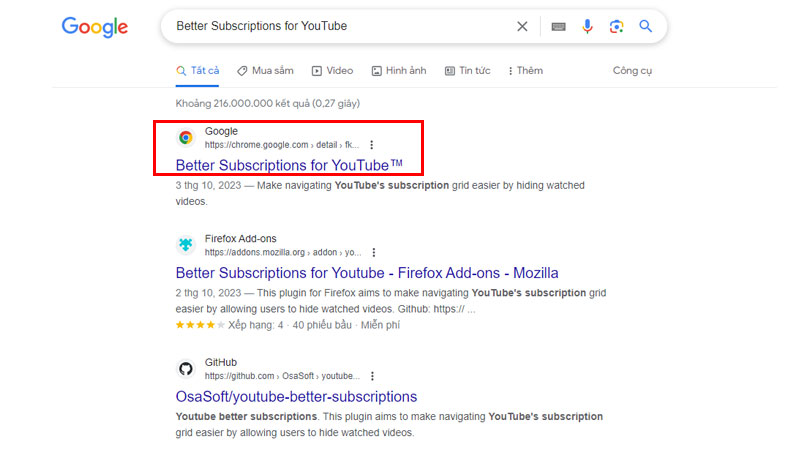
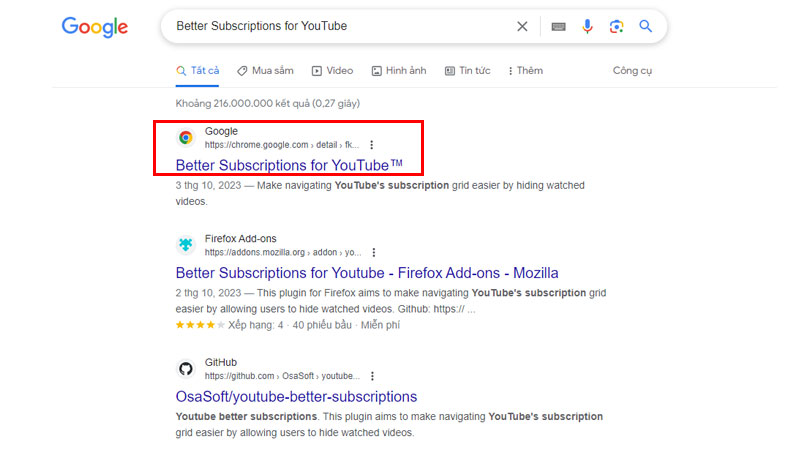
Bước 2: Tiếp đến, người dùng cũng sẽ nhấn chọn vào nút “Thêm vào Chrome”.
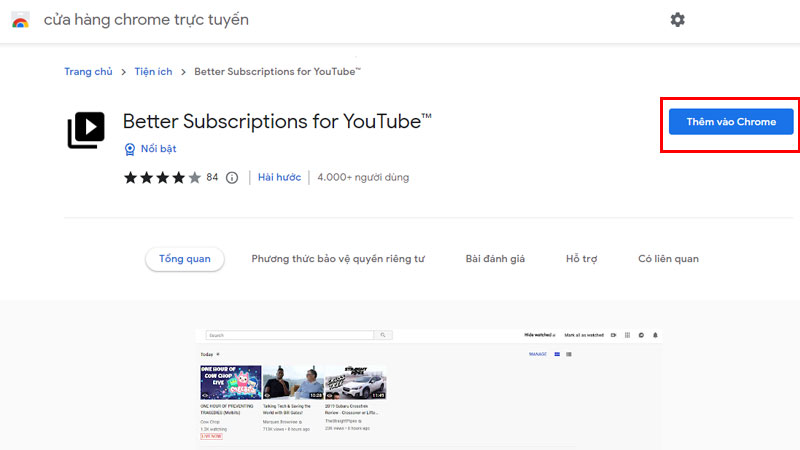
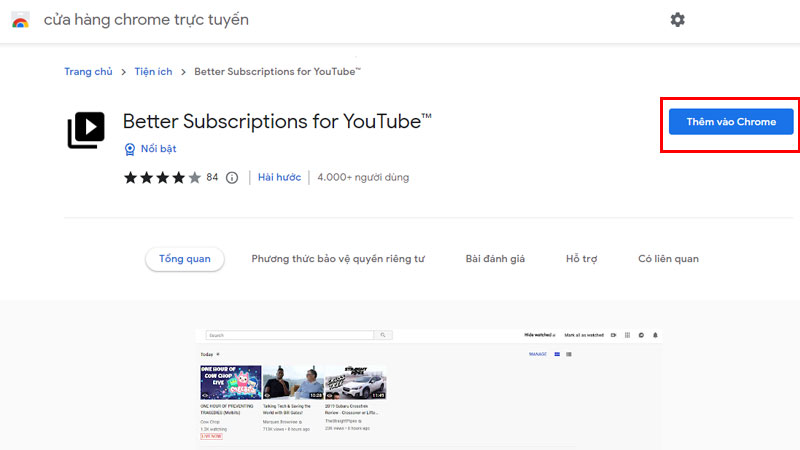
Bước 3: Tại đây, bạn sẽ nhấn chọn “Thêm tiện ích” và cho phép tiện ích đọc, cũng như thay đổi dữ liệu của bạn trên YouTube.
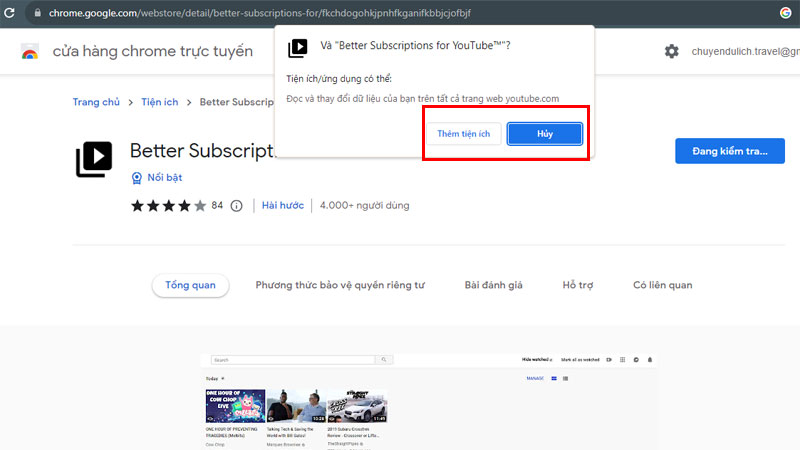
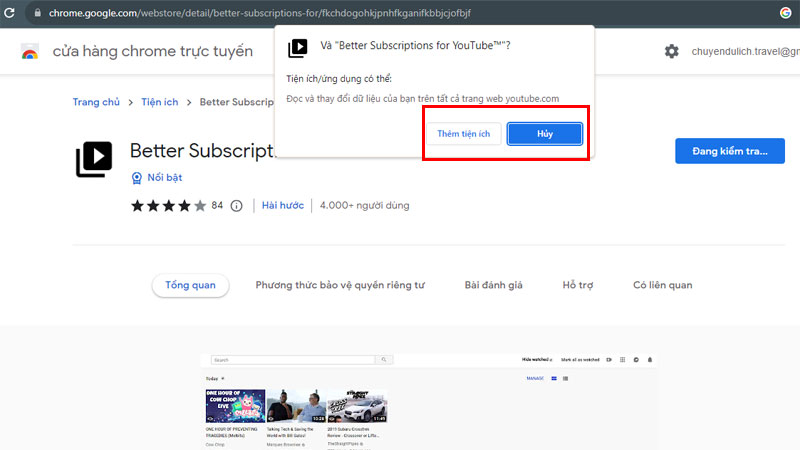
Bước 4: Cuối cùng, để hoàn thành thao tác thì bạn chỉ cần nhấn chọn thêm vào nút “Bật tính năng tự động hóa….”. Ngay sau khi cài đặt, Better Subscriptions sẽ xuất hiện trên trình duyệt và bạn có thể bắt đầu tận hưởng các tính năng tiện ích này.
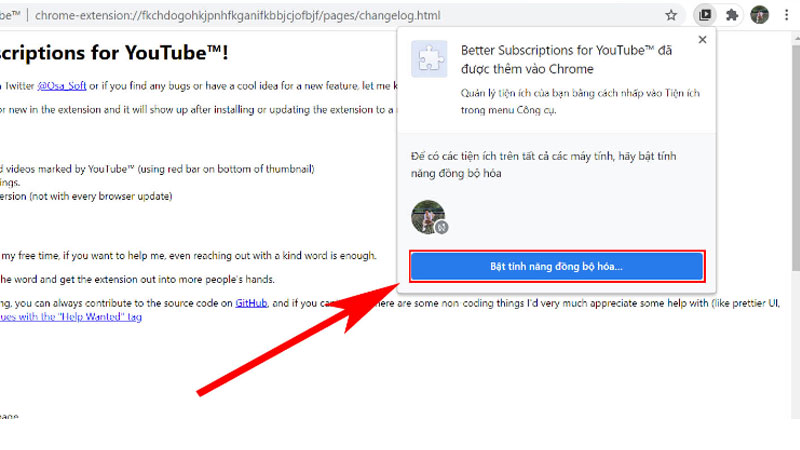
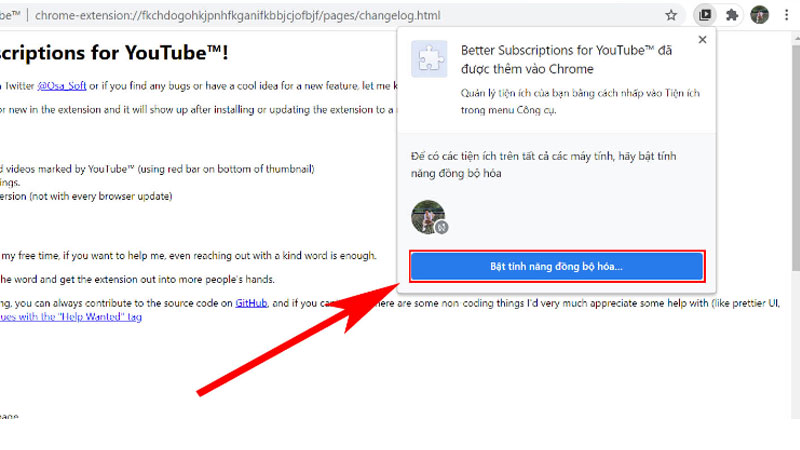
Turn Off the Lights cho YouTube.com Chrome
Trong suốt quá trình xem video, ánh sáng có tác động rất lớn đến trải nghiệm xem của người dùng. Và trong một số hoàn cảnh nhất định, bạn sẽ muốn bật chế độ tối hay tắt chế độ sáng. Nhưng để làm được điều này một cách tối ưu nhất, bạn cần biết cách sử dụng Turn Off the Lights trên YouTube nhé.
Tính năng chính của Turn Off the Lights trên Youtube
Việc sử dụng Turn Off the Lights có thể giúp bạn tạo ra một không gian xem video tuyệt vời và không bị phân tâm bởi các yếu tố xung quanh trang web. Khi được kích hoạt, tính năng “Tắt Đèn” sẽ tối mờ nền trang web xung quanh video. Như vậy, người dùng sẽ được chú tâm vào nội dung video đang xem. Điều này loại bỏ các yếu tố thừa như quảng cáo xung quanh video hoặc các phần trang web không liên quan.
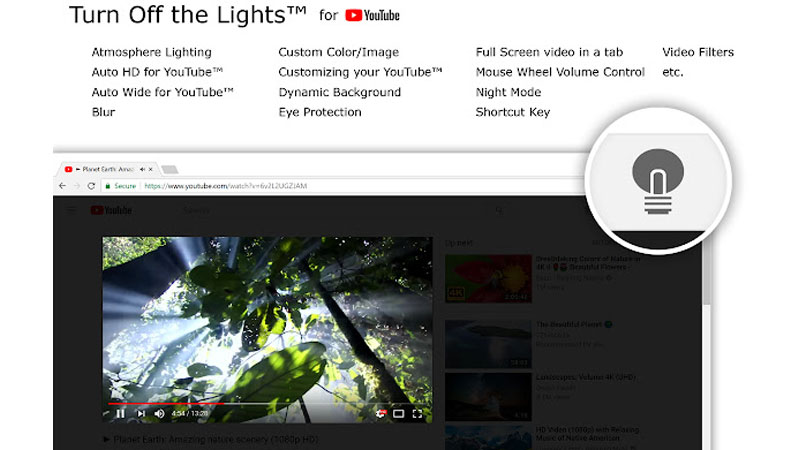
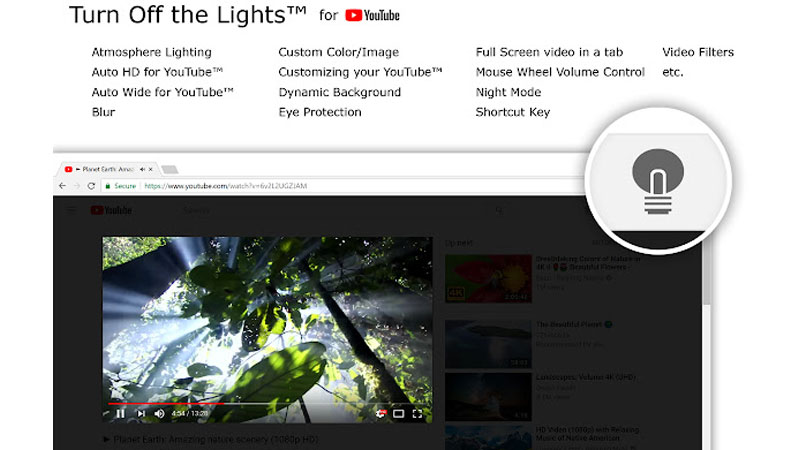
Điểm nổi bật khác của Turn Off the Lights chính là tính năng tự động tắt đèn khi cần thiết. Khi bạn chuyển đến chế độ xem video, tính năng này sẽ tự động làm mờ màn hình xung quanh video. Bằng cách này, người dùng sẽ được chủ động hơn trong việc xem video. Trong khi đó, bạn không cần phải thực hiện các thao tác bật tắt độ sáng thủ công để điều chỉnh thông số ánh sáng phù hợp với môi trường nữa.
Hướng dẫn cách tải
Tương tự với các tiện ích mở rộng YouTube.com Chrome khác, thao tác tải về công cụ này được thực hiện “dễ như ăn cơm bữa”. Đồng thời với hướng dẫn bên dưới đây của chúng tôi, bạn sẽ an tâm khi tích hợp các tiện ích một cách an toàn, mà không cần lo ngại về vấn đề virus hay đánh cắp thông tin. Cụ thể, chúng ta cũng sẽ thực hiện 4 bước bạn nhé.
Bước 1: Đầu tiên, truy cập vào trình duyệt web của bạn và tìm kiếm “Turn Off the Lights” trên Chrome Web Store hoặc trên thanh Google Chrome.
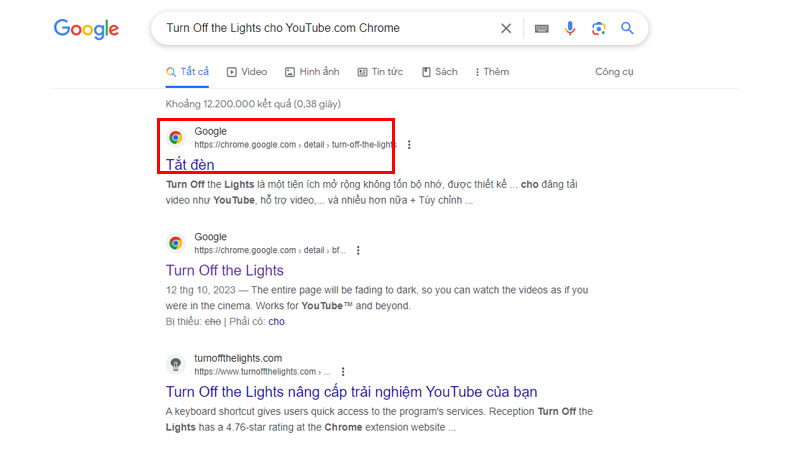
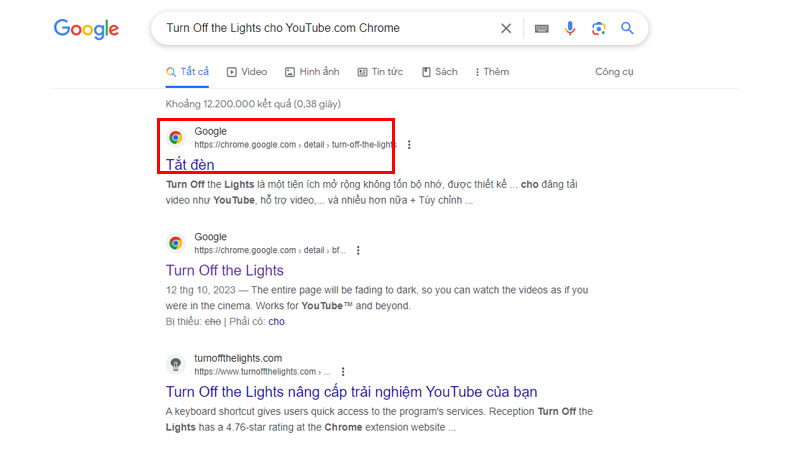
Bước 2: Bạn đọc click vào nút “Thêm vào Chrome”.
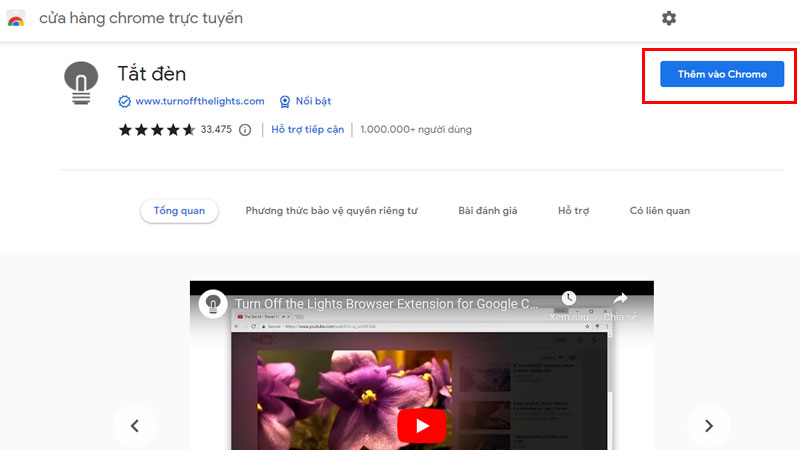
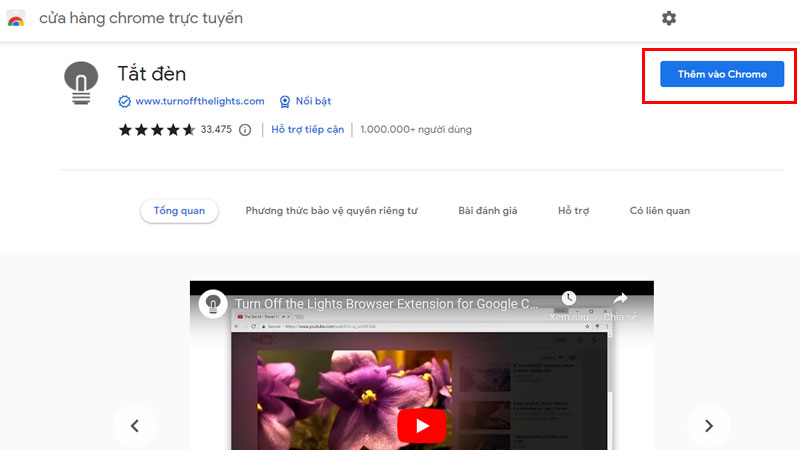
Bước 3: Kế tiếp bạn chọn “Thêm tiện ích” vào trình duyệt để Turn Off the Lights bắt đầu được tải xuống.
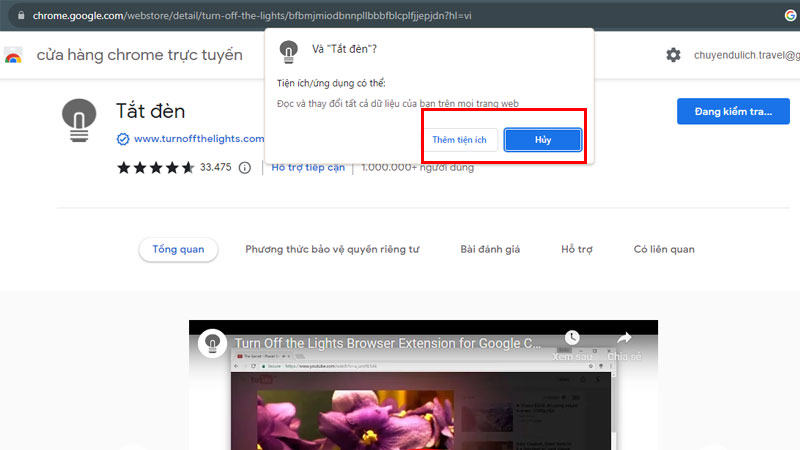
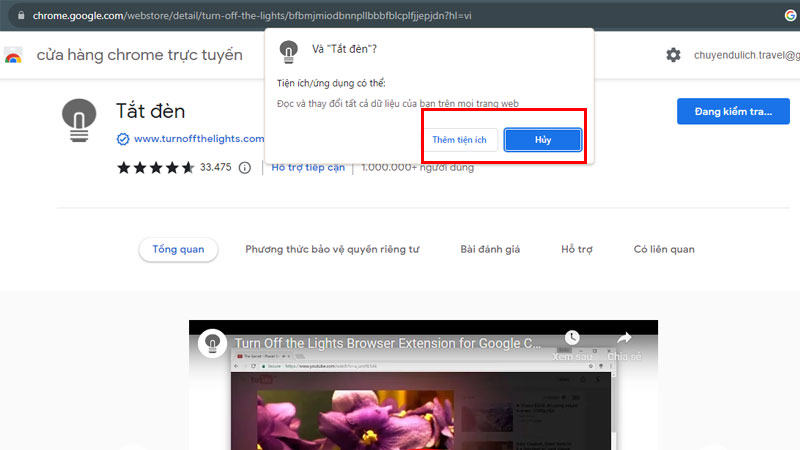
Bước 4: Và giống như bước cuối cùng của tải tiện ích thì bạn chỉ cần nhấn chọn vào “Bật tính năng tự động hóa….” là xong.
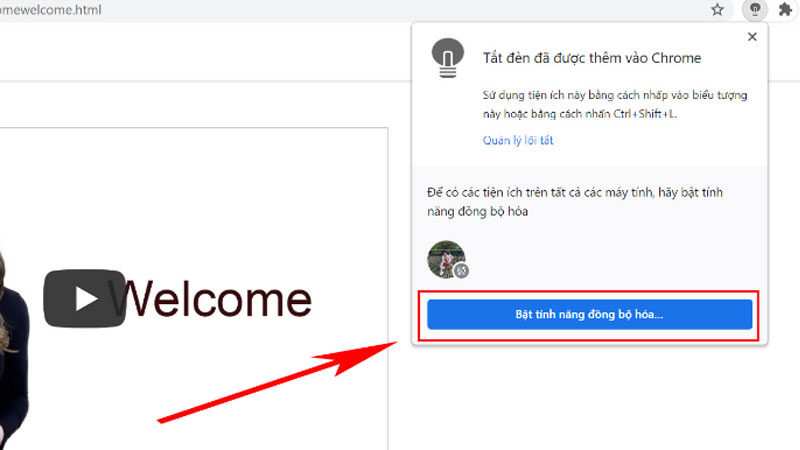
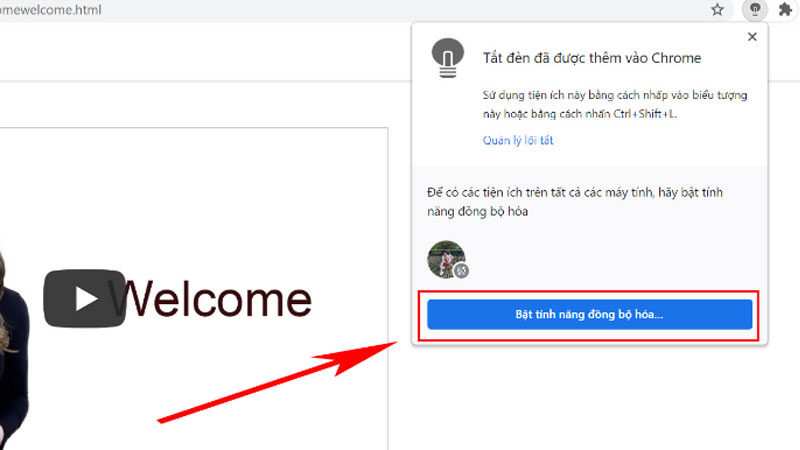
Enhancer for YouTube.com Chrome
Việc xem video “thuần túy” có vẻ quá nhàm chán đối với một số người dùng. Thay vì bạn chỉ để cho ứng dụng tự động cập nhật, tự động phát theo tốc độ mặc định. Giờ đây, bạn có thể tận dụng Enhancer for YouTube để tối ưu hóa các tùy chỉnh nâng cao trên YouTube nhé.
Tính năng chính của Enhancer for YouTube
Thông qua Enhancer for YouTube, bạn có thể thoải mái tùy chỉnh chất lượng video theo ý thích của mình. Rõ hơn thì bạn sẽ điều chỉnh độ phân giải, độ nét của video để phù hợp với tốc độ mạng và thiết bị của của mình. Đồng thời, bạn cũng có thể tinh chỉnh được tốc độ phát chỉ với một cú lăn chuột siêu tiện ích.
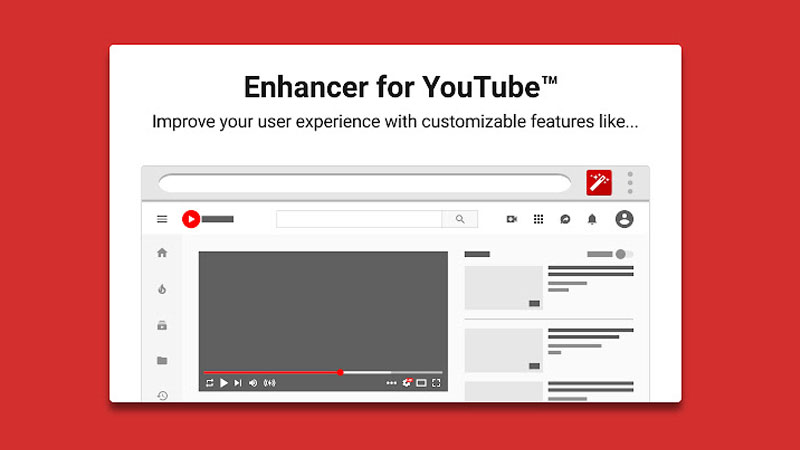
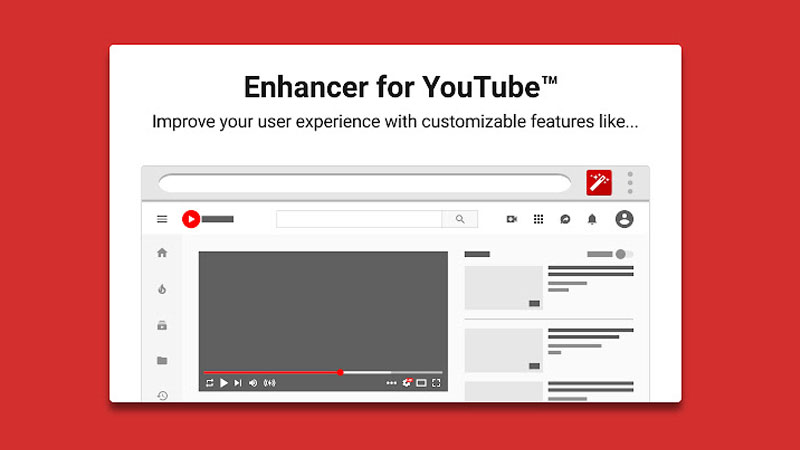
Tính năng “Dark Theme” cũng là một điểm đáng chú ý. Bằng cách kích hoạt chủ đề tối, người dùng có thể thay đổi giao diện của YouTube thành một giao diện tối, giúp giảm thiểu mệt mỏi và làm nổi bật nội dung video. Đây là tính năng được rất nhiều người dùng ưa chuộng khi sử dụng Enhancer for YouTube. Bởi vì nó có thể bảo vệ mắt của bạn trong một số trường hợp cần thiết.
Đồng thời, tiện ích mở rộng dành cho YouTube.com Chrome này còn có thể loại bỏ những chú thích không liên quan. Như vậy, bạn sẽ được xem video mà không bị vướng ngại điều gì cả. Ngoài ra, Enhancer cũng cung cấp nhiều tùy chọn khác như điều chỉnh tỷ lệ khung hình video, tạo danh sách phát tùy chỉnh hay thậm chí là ẩn quảng cáo.
Hướng dẫn cách tải
Quá trình tích hợp tiện ích Enhancer Chrome vào nền tảng YouTube là hết sức cần thiết. Bởi từ đây, bạn có thể nâng cao được chất lượng, cũng như có được những khoảng thời gian tuyệt vời khi sử dụng YouTube. Tuy nhiên, để đạt được các giá trị độc đáo này, bạn cần thực hiện theo 4 bước hướng dẫn sau đây của chúng tôi.
Bước 1: Đầu tiên, bạn hãy tìm kiếm và truy cập vào đúng đường dẫn đến cửa hàng Chrome trực tuyến, nơi đang cung cấp tiện ích Enhancer.


Bước 2: Tiếp đến, bạn hãy nhấn chọn vào nút “Thêm vào Chrome” như hình mô tả.
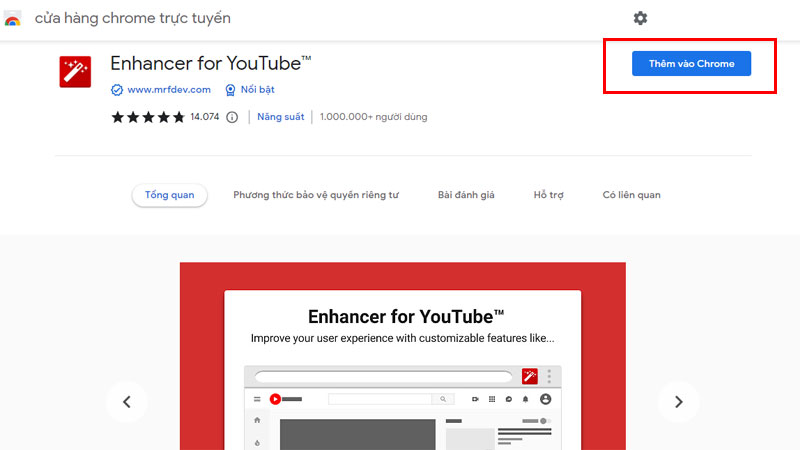
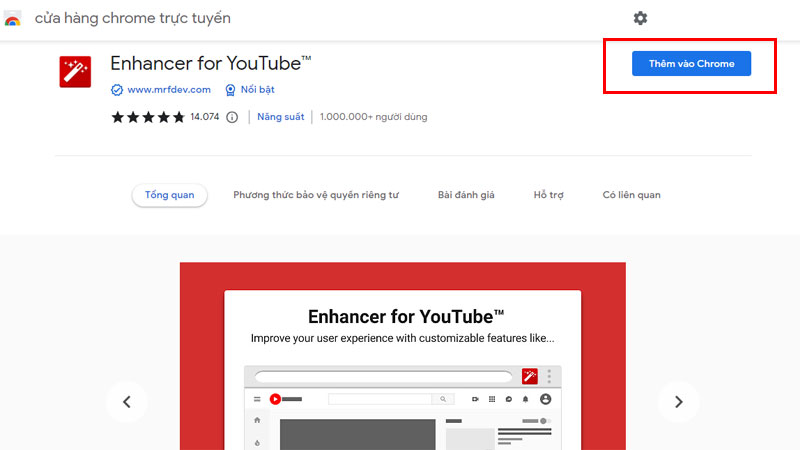
Bước 3: Người dùng tiếp tục truy cập vào “Thêm tiện ích” để cấp quyền cho tiện ích khi tích hợp vào YouTube.com Chrome.
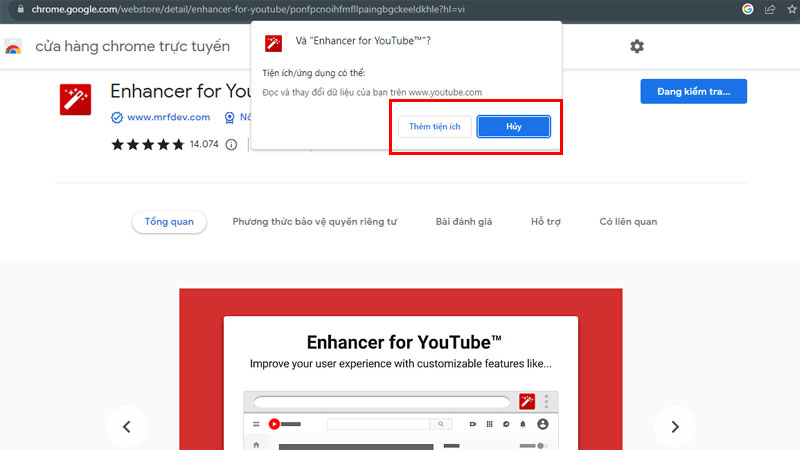
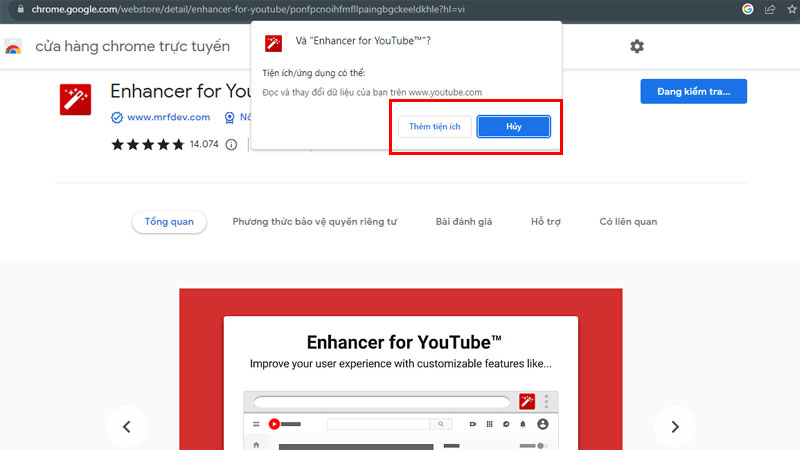
Bước 4: Cuối cùng, bạn chỉ cần nhấn chọn mục “Bật tính năng tự động hóa….” để tiện ích có thể làm việc trên các trình duyệt Chrome trên máy tính. Đồng thời, bạn sẽ ghi nhận được giao diện như hình mô tả của chúng tôi.
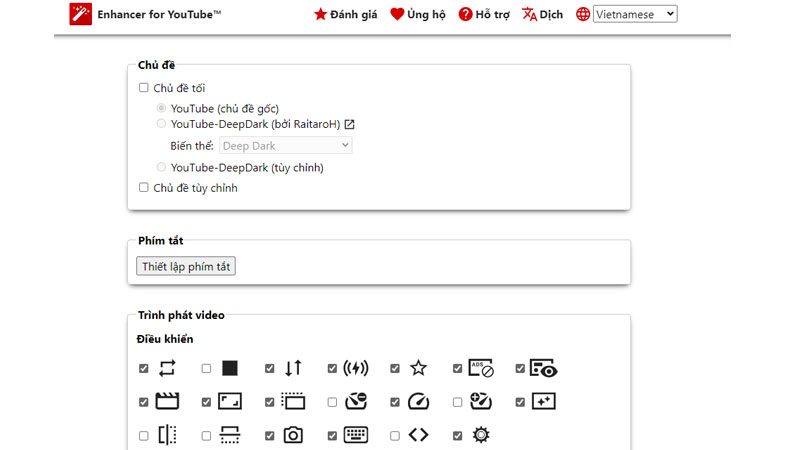
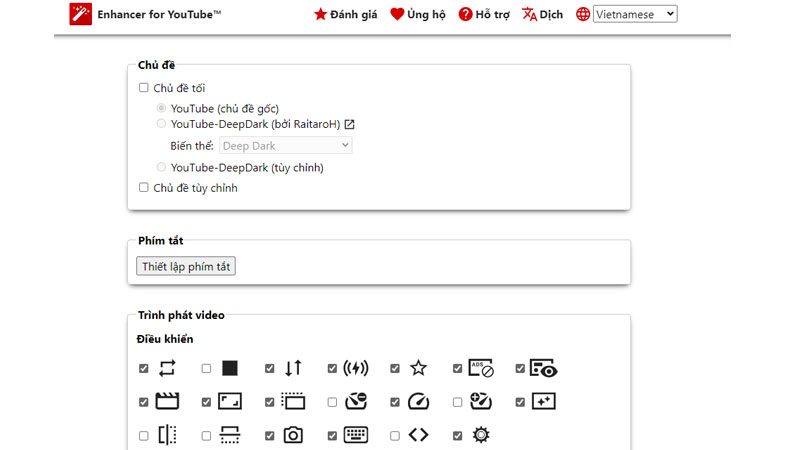
Lưu ý: Hãy nhớ rằng việc cài đặt và tùy chỉnh có thể thay đổi tùy theo phiên bản cụ thể của tiện ích, vì vậy hãy kiểm tra các tùy chọn có sẵn trong phiên bản bạn đang sử dụng để tận dụng tối đa tính năng của Enhancer for YouTube.
YouTube Timestamps
Cái tên cuối cùng có trong TOP 5 tiện ích mở rộng trên Chrome cho YouTube tốt nhất, đó chính là YouTube Timestamps. Vậy YouTube Timestamps là gì? Tại sao bạn cần tích hợp công cụ này? Hãy đọc nốt phần nội dung ngay bên dưới đây của Hoàng Hà Mobile là sẽ hiểu rõ bạn nhé.
Tính năng chính của YouTube Timestamps
YouTube Timestamps là một tính năng hữu ích cho phép người dùng tạo đánh dấu thời gian cụ thể, cũng như di chuyển đến các phần nội dung cụ thể một cách nhanh chóng. Khi thực hiện điều này, YouTube sẽ nhận diện thời điểm tương ứng trong video, tạo ra một liên kết có thể nhấn vào trực tiếp, dẫn đến phần cụ thể đã đánh dấu.
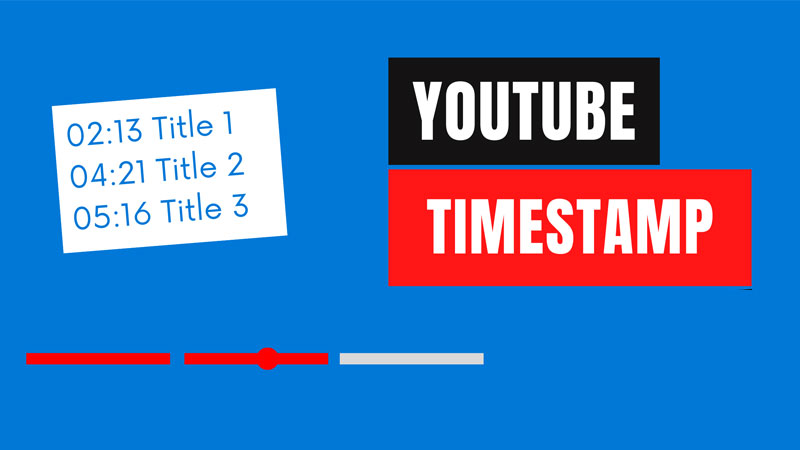
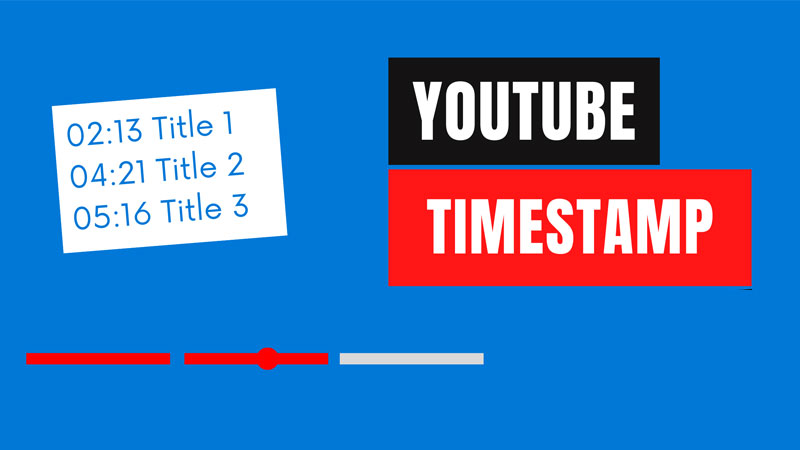
Một trong những ưu điểm lớn của YouTube Timestamps là khả năng dễ dàng chia sẻ nội dung cụ thể, tạo nên một trải nghiệm cộng đồng. Cụ thể hơn thì người dùng có thể gửi liên kết chứa Timestamps đến một phần video cụ thể. Từ đó cấp quyền người xem nhảy trực tiếp đến phần mà họ quan tâm mà không cần phải xem toàn bộ video.
Hơn hết, tính năng này cũng hữu ích cho việc tạo thư viện chủ đề hoặc playlist từ một video lớn. Bằng cách tạo các Timestamps cho từng chủ đề hoặc phần trong video, người dùng có thể tổ chức video thành các phần nhỏ dễ quản lý hơn. Kết hợp với đó, bạn còn được xem tất cả bình luận về video mà người xem để lại ở bất kỳ khung thời gian nào.
Hướng dẫn cách tải
Để tải và sử dụng được Timestamps cho YouTube.com Chrome, người dùng hãy thao tác lần lượt theo hướng dẫn của chúng tôi. Nếu như các hướng dẫn thêm tiện ích mở rộng trước bạn đã thực hiện thành thạo thì ở lần này mọi chuyện đã đơn giản hơn nhiều rồi bạn nhé.
Bước 1: Luôn luôn, mỗi khi bạn muốn thêm bất kỳ một tiện ích nào của Chrome thì đừng quên truy cập vào Chrome Web Store hoặc tìm kiếm trên Google Chrome nhé.
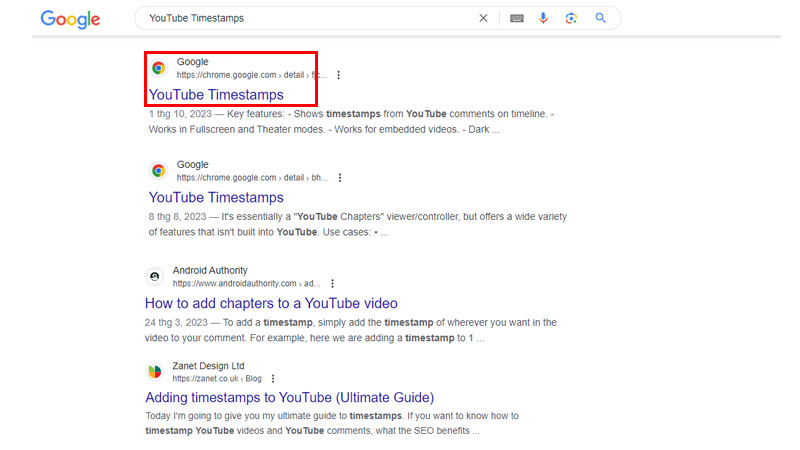
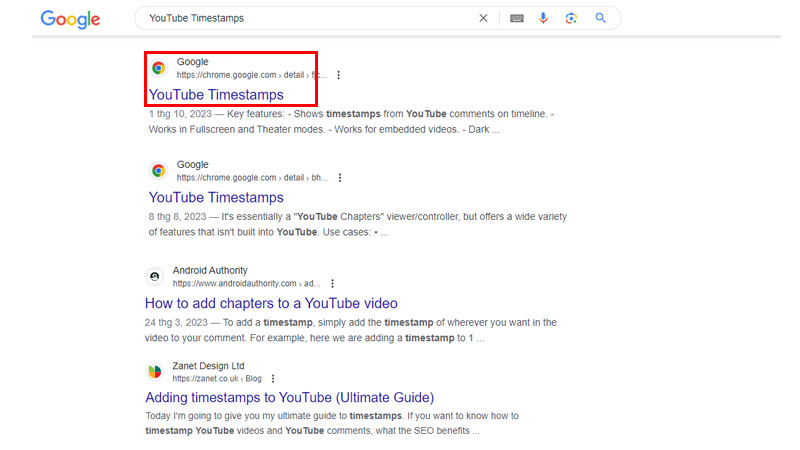
Bước 2: Sau khi truy cập vào đúng địa chỉ, bạn hãy nhấn chọn vào “Thêm vào Chrome”.
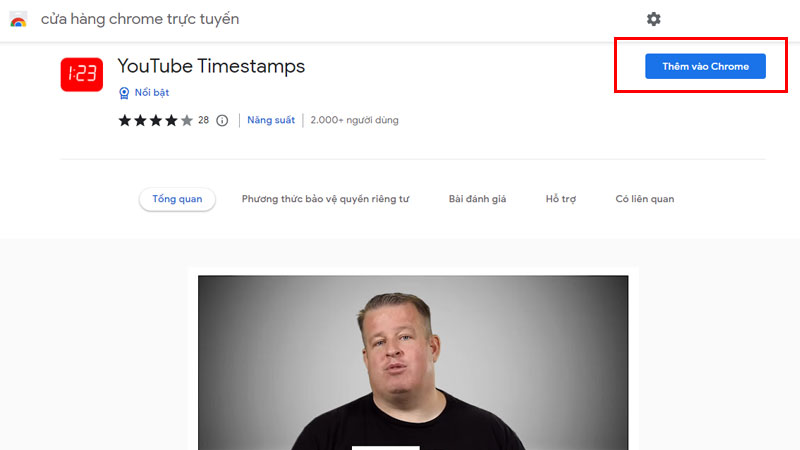
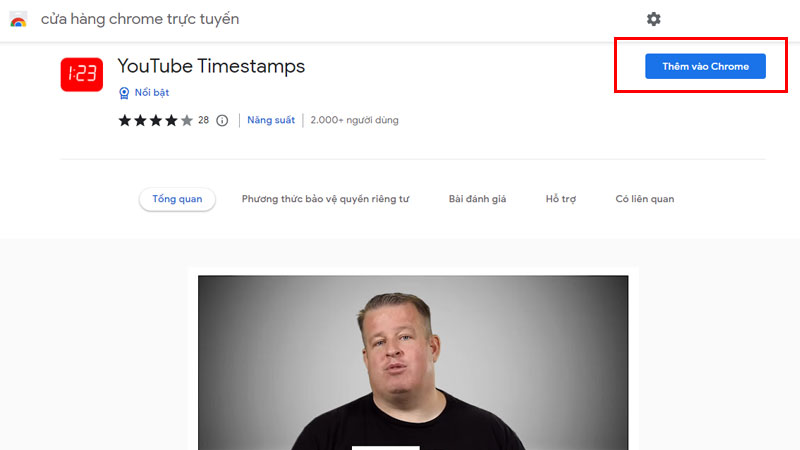
Bước 3: Kế tiếp, bạn đọc cần click chọn “Thêm tiện ích”.
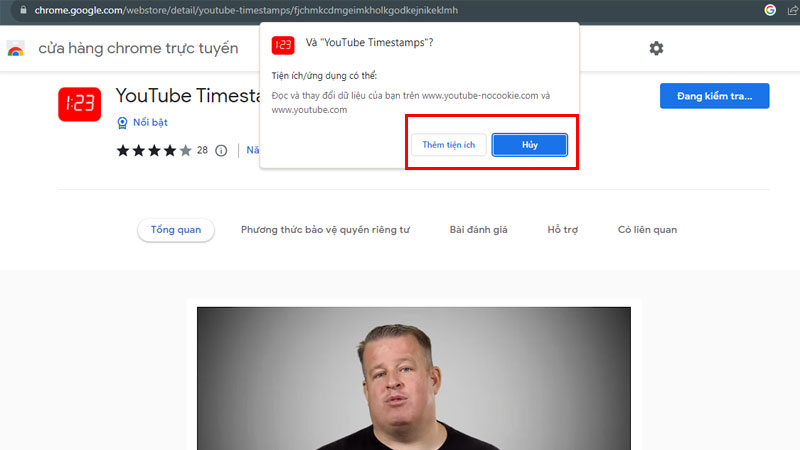
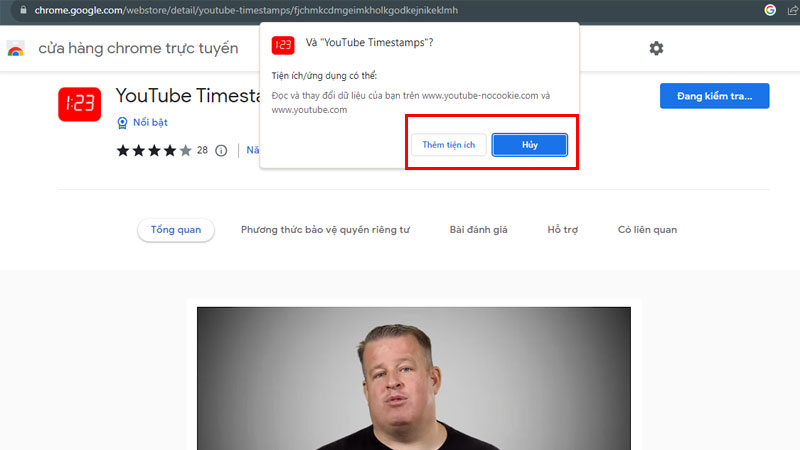
Bước 4: Cuối cùng, bạn đọc chọn vào mục “Bật tính năng tự động hóa….” để bất kỳ tab YouTube trên Chrome nào cũng được tích hợp tiện ích Timestamps.
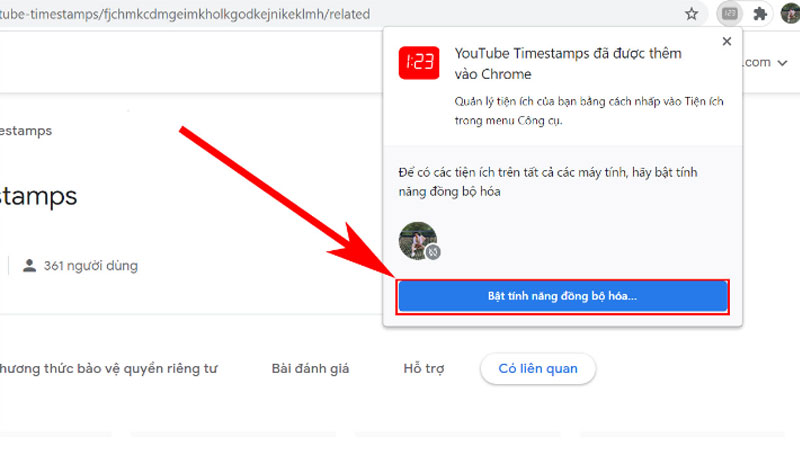
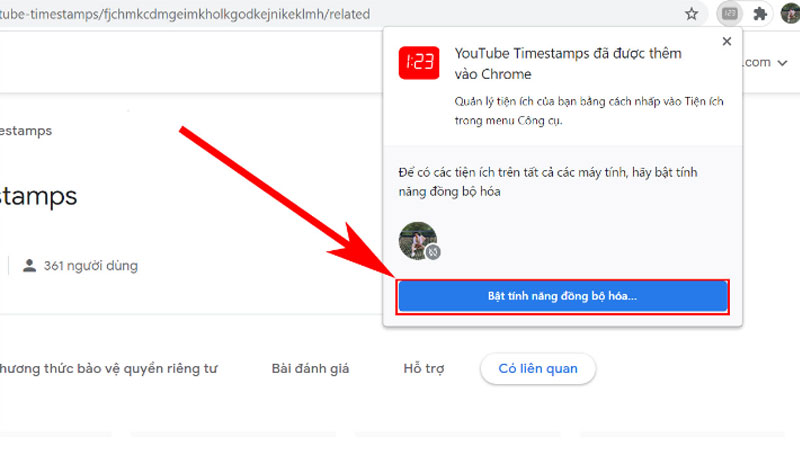
Kết luận
Như vậy, Hoàng Hà Mobile đã cung cấp cho bạn tất tần tật thông tin về TOP 5 tiện ích mở rộng YouTube.com Chrome tốt nhất dành cho bạn đọc. Hy vọng sau bài viết này, bạn có thể lựa chọn và thêm vào những tiện ích giúp gia tăng trải nghiệm của bạn trên nền tảng video lớn nhất thế giới.
Xem thêm: